Fluxuri live
Puteţi transmite imagini (streaming) din aparatul foto.
Verificaţi înainte cerinţele pentru streaming şi termenii serviciului pe site-ul acestuia.
Cuplare cu un Smartphone prin Bluetooth
Mergeţi la pasul 11 dacă smartphone-ul şi camera sunt deja cuplate.
-
Selectaţi [OK].
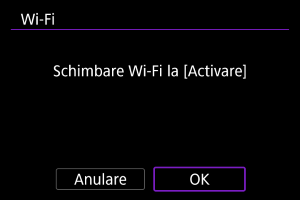
- Acest ecran nu este afişat dacă setarea Wi-Fi este setată deja la [Activare].
-
Selectaţi [Adăugaţi un dispoz pt conectare].
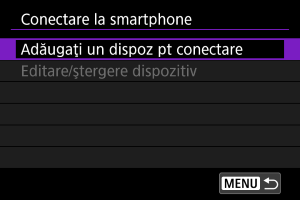
-
Selectaţi [OK].
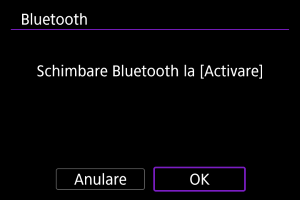
- Acest ecran nu este afişat dacă setarea Bluetooth este setată deja la [Activare].
-
Apăsaţi butonul
.
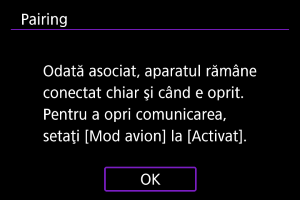
-
Începeţi cuplarea.

- Apăsaţi butonul
pentru a începe cuplarea.
- Dacă nu este instalată Camera Connect, folosind smartphone-ul scanaţi codul QR afişat pentru a accesa Google Play sau App Store pentru a instala Camera Connect, apoi apăsaţi butonul
pentru a începe cuplarea.
- Apăsaţi butonul
-
Porniţi Camera Connect.

- Urmând instrucţiunile din aplicaţie, selectaţi aparatul pentru cuplare.
-
Stabiliţi o conexiune Bluetooth.

- Apăsaţi butonul
.
- Apăsaţi butonul
-
Finalizaţi procesul de cuplare.

- Apăsaţi butonul
pentru a finaliza cuplarea.
- Când apare un mesaj pe smartphone, folosiţi smartphone-ul aşa cum este indicat.

- Este afişat numele dispozitivului conectat.
- Apăsaţi butonul
.
- Apăsaţi butonul
-
Selectaţi [
Fluxuri live].
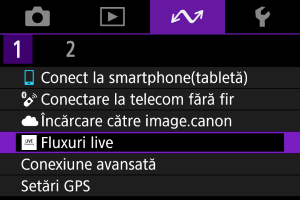
Conectarea la un punct de acces prin Wi-Fi
- Camera se reconectează automat la punctele de acces folosite anterior.
- Aceste instrucţiuni sunt pentru conectare via WPS (Mod PBC). Pentru a vă conecta într-un mod diferit, consultaţi Setări de bază pentru comunicare ().
-
Selectaţi [Conectare prin WPS].
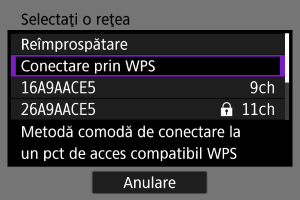
-
Selectaţi [WPS (mod PBC)].
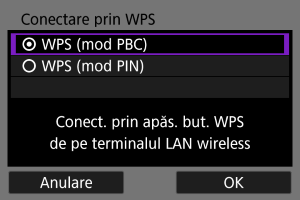
- Selectaţi [OK].
-
Conectaţi-vă la punctul de acces.
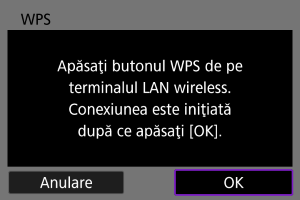
- Apăsaţi butonul WPS de pe punctul de acces. Pentru detalii despre unde este localizat butonul şi cât de mult trebuie să îl ţineţi apăsat, consultaţi manualul de utilizare al punctului de acces.
- Selectaţi [OK] pentru a iniţia conexiunea la punctul de acces.
- Următorul ecran este afişat când aparatul este conectat la un punct de acces.
-
Selectaţi [Setare autom.].
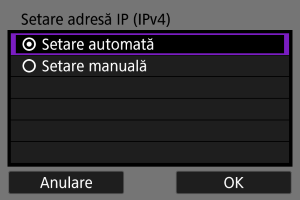
-
Finalizaţi setările pentru flux live în Camera Connect.
- Selectaţi platforma de streaming pe care o veţi utiliza, apoi configuraţi setările în consecinţă.
- Puteţi introduce o adresă URL pe ecran pentru a selecta un site de streaming.
- Pentru calitatea streaming, selectaţi 6 Mbps sau 3.5 Mbps, în funcţie de mediul de comunicare.
-
Începe transmiterea în flux.
- [STBY] este afişat pe ecranul standby înregistrare.
- Folosiţi Camera Connect pentru a începe şi opri transmisia. De asemenea, puteţi opri streaming-ul dacă apăsaţi butonul Start/Stop de pe cameră.
Atenţie
- În funcţie de mediul de comunicare, semnalul video şi audio poate fi cu zgomot în timpul transmisiei. Testaţi transmisia înainte şi verificaţi calitatea video şi audio.
- Încercaţi următoarele dacă semnalul video şi audio este cu zgomot sau întrerupt. Aceşti paşi pot îmbunătăţi calitatea.
- Apropiaţi camera şi punctul de acces (router fără fir, smartphone cu tethering etc.), schimbaţi poziţiile relative ale acestora şi menţineţi spaţiul dintre ele liber, fără oameni şi alte obiecte.
- În interior, configuraţi punctul de acces şi camera în aceeaşi cameră.
- Setaţi departe de dispozitivele care utilizează banda de 2,4 GHz, cum ar fi cuptoarele cu microunde sau telefoanele fără fir.
- Dacă zgomotul de la un microfon extern este deranjant, încercaţi să poziţionaţi microfonul extern într-o parte faţă de aparat cu partea cu terminalul IN pentru microfon extern cât de departe puteţi de aparat.
- Deşi selectarea 3,5 Mbps pentru calitatea transmisiei în Camera Connect poate permite o transmisie mai stabilă decât cu 6 Mbps, calitatea imaginii va fi mai scăzută.
- Camera se va încălzi în timpul transmisiei. Folosiţi un stand sau un trepied sau luaţi alte măsuri pentru a evita înregistrarea din mână.
- Ţineţi cont: Canon nu este responsabil pentru servicii terţe de streaming.
- Nu este înregistrată nicio imagine pe card în timpul transmisiei (dar trebuie să fie introdus un card în aparat).
- Testaţi transmisia în prealabil pentru a vă asigura că imaginea este dreaptă şi cu orientarea corectă şi ajustaţi orientarea după cum este necesar.
- Citţi şi Precauţii comunicare wireless.